戴爾Latitude 14 5000(E5440)重裝win10系統(tǒng)圖文
 2020/02/18
2020/02/18
 781
781
這么高顏值的戴爾Latitude 14 5000(E5440)不論是外觀設(shè)計(jì)還是性能表現(xiàn)均可圈可點(diǎn)。顏色搭配與材質(zhì)選擇一改之前傳統(tǒng)的設(shè)計(jì)風(fēng)格,沉穩(wěn)機(jī)身+澎湃性能真正做到性能與顏值齊飛,可以說(shuō)是戴爾出手的“王炸”了。現(xiàn)在小編就給大家詳細(xì)介紹這款筆記本一鍵重裝win10系統(tǒng)的詳細(xì)教程,希望可以幫助到大家。
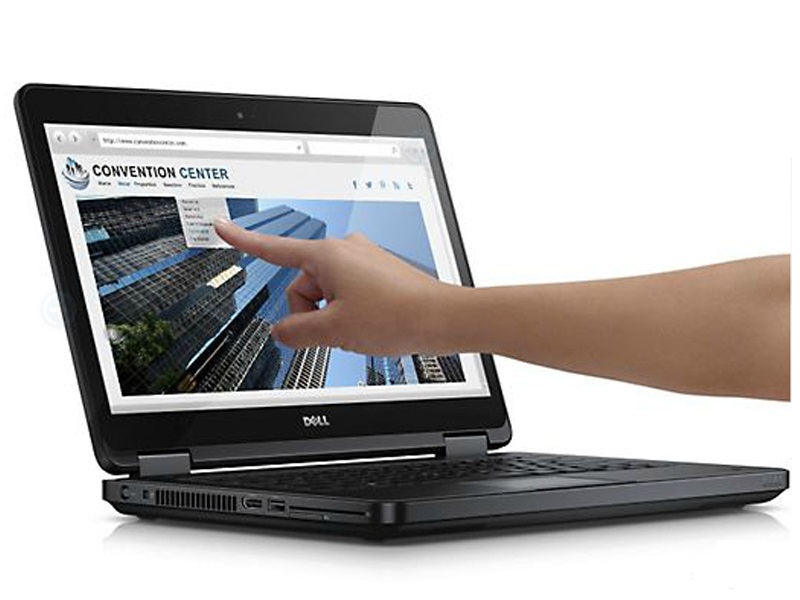
重裝須知:
打開(kāi)黑鯊裝機(jī)大師之前要記得將所有的殺毒軟件關(guān)閉,以免殺毒軟件誤認(rèn)為是病毒對(duì)系統(tǒng)文件進(jìn)行攔截,導(dǎo)致重裝失敗。
準(zhǔn)備工具:
2.一臺(tái)正常聯(lián)網(wǎng)的電腦
一鍵重裝win10系統(tǒng)步驟:
1.提前關(guān)閉所有的殺毒軟件后,在界面中點(diǎn)擊“重裝系統(tǒng)”進(jìn)入。等黑鯊自動(dòng)檢測(cè)當(dāng)前電腦的系統(tǒng)信息后點(diǎn)擊“下一步”。
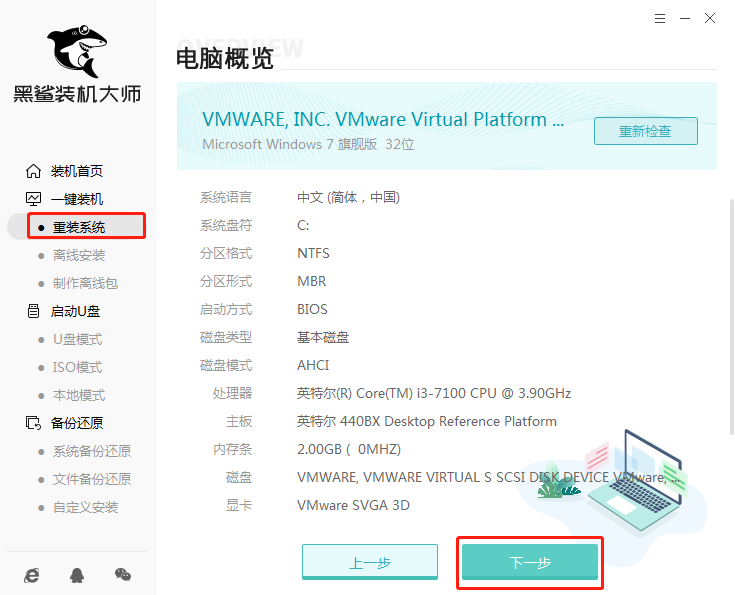
2.在以下界面中選擇好win10系統(tǒng)文件后點(diǎn)擊“下一步”。
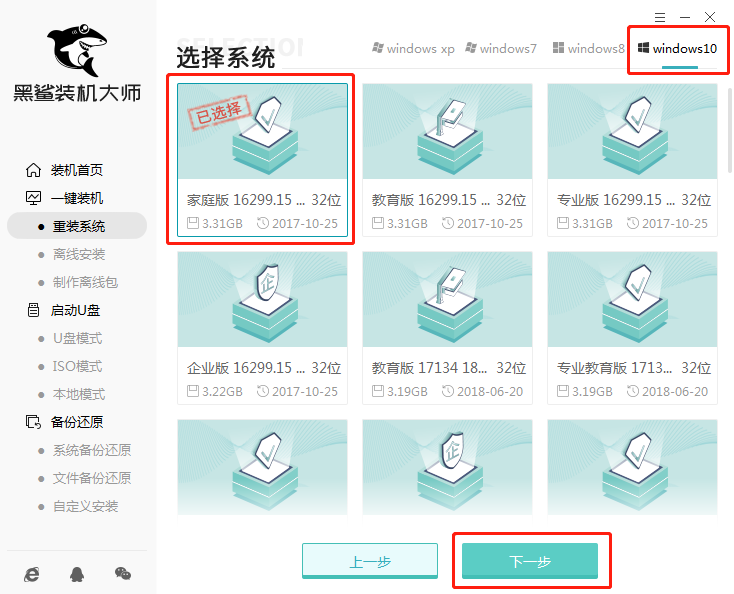
3.開(kāi)始勾選軟件和重要文件進(jìn)行備份后點(diǎn)擊“開(kāi)始安裝”系統(tǒng)。
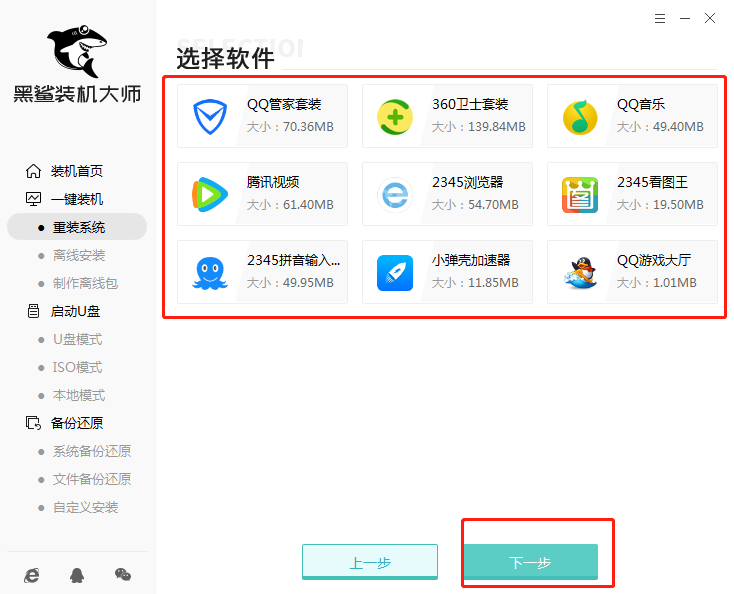
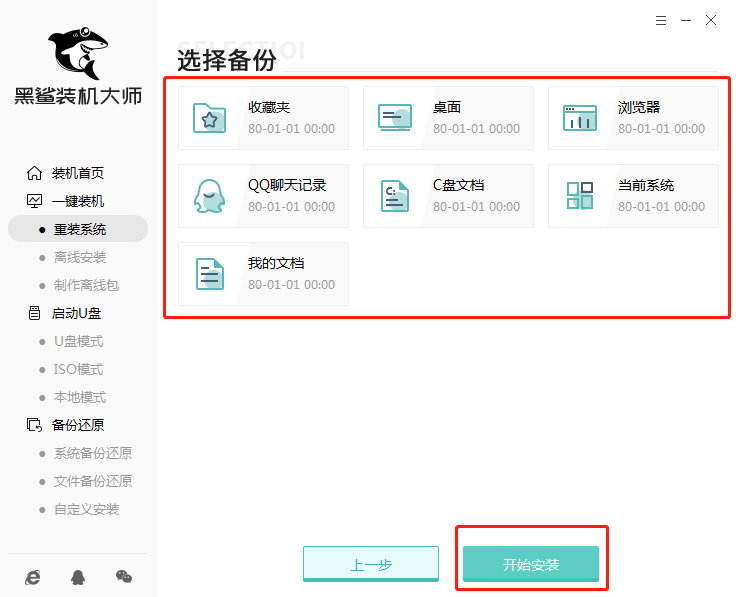
4.黑鯊進(jìn)入下載狀態(tài),全程無(wú)需手動(dòng)操作。
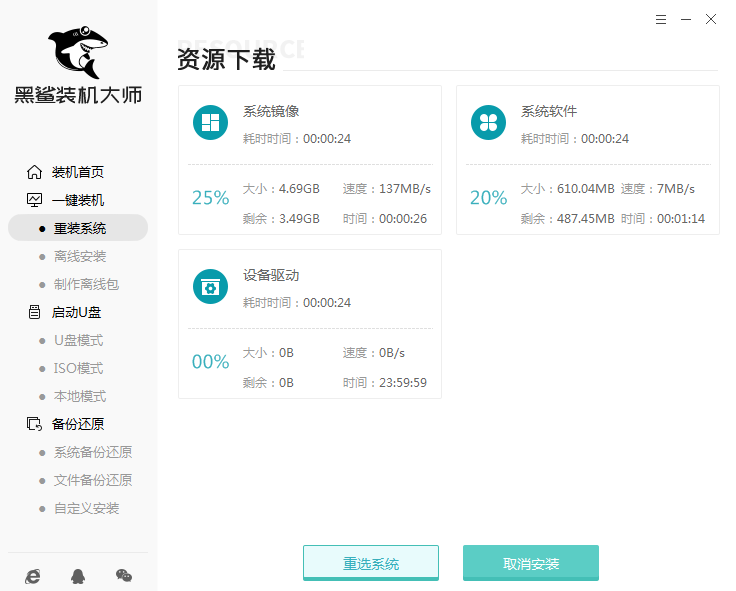
電腦部署環(huán)境成功后點(diǎn)擊“立即重啟”電腦。
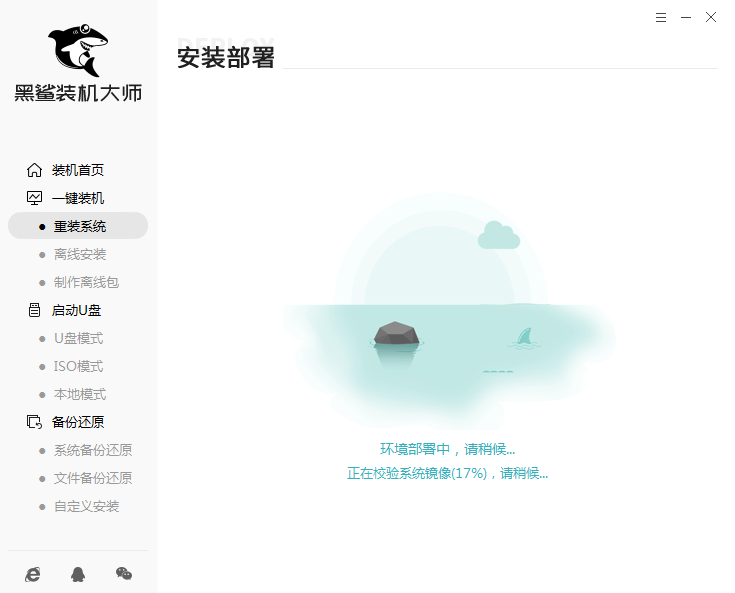
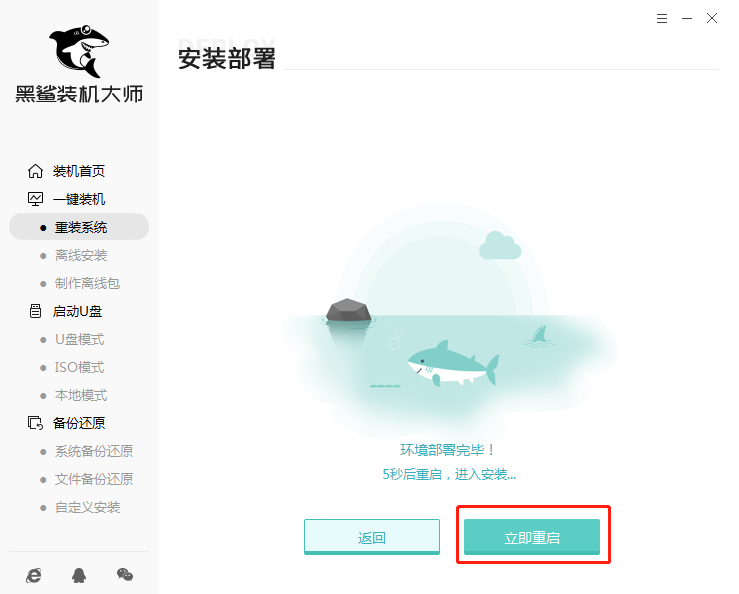
5.重啟后在啟動(dòng)管理器界面選擇PE模式回車(chē)進(jìn)入,如圖所示:
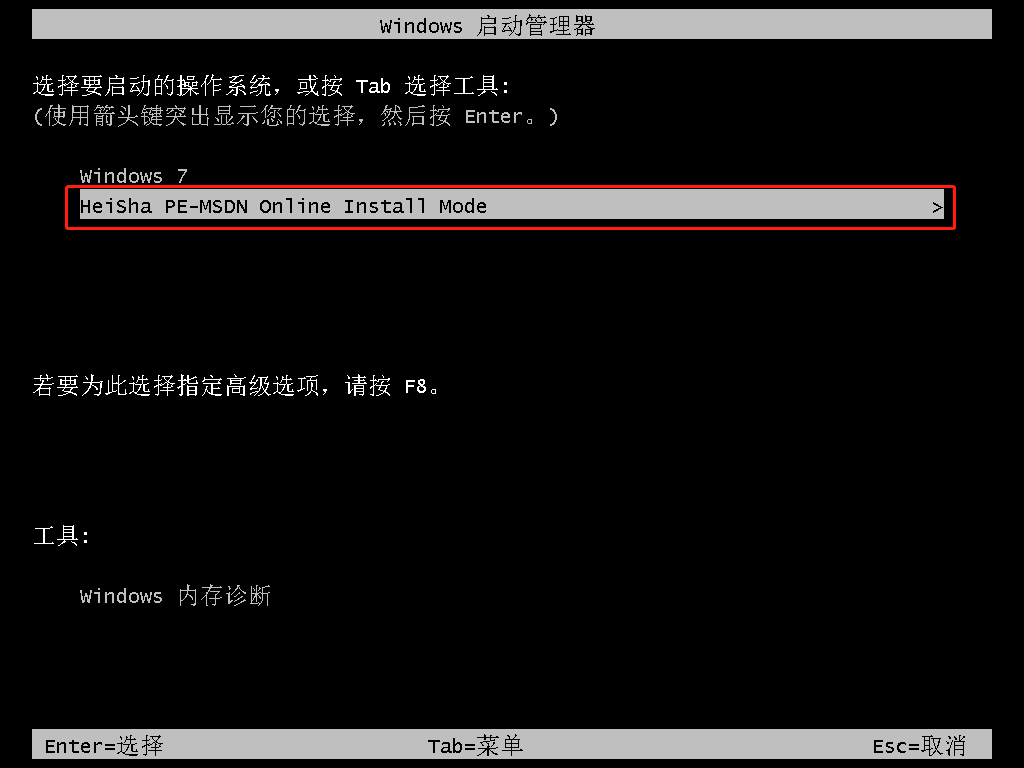
6.黑鯊裝機(jī)工具開(kāi)始自動(dòng)安裝win10系統(tǒng),全程無(wú)需手動(dòng)進(jìn)行操作。
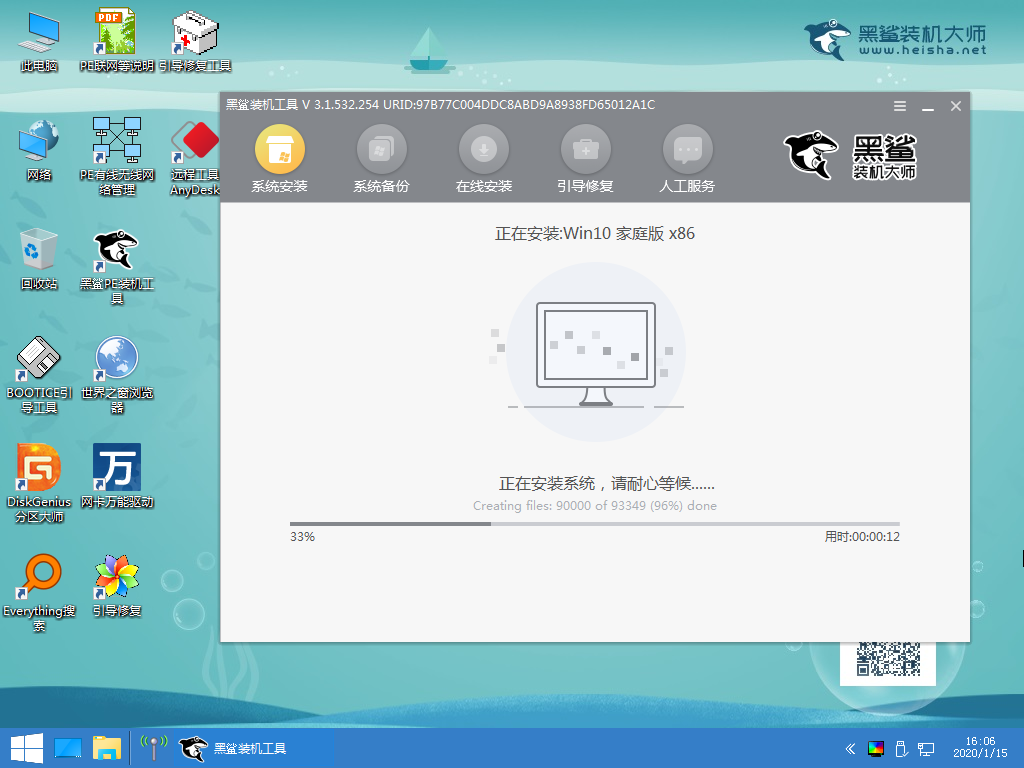
7. win10系統(tǒng)安裝成功后 “立即重啟”電腦。
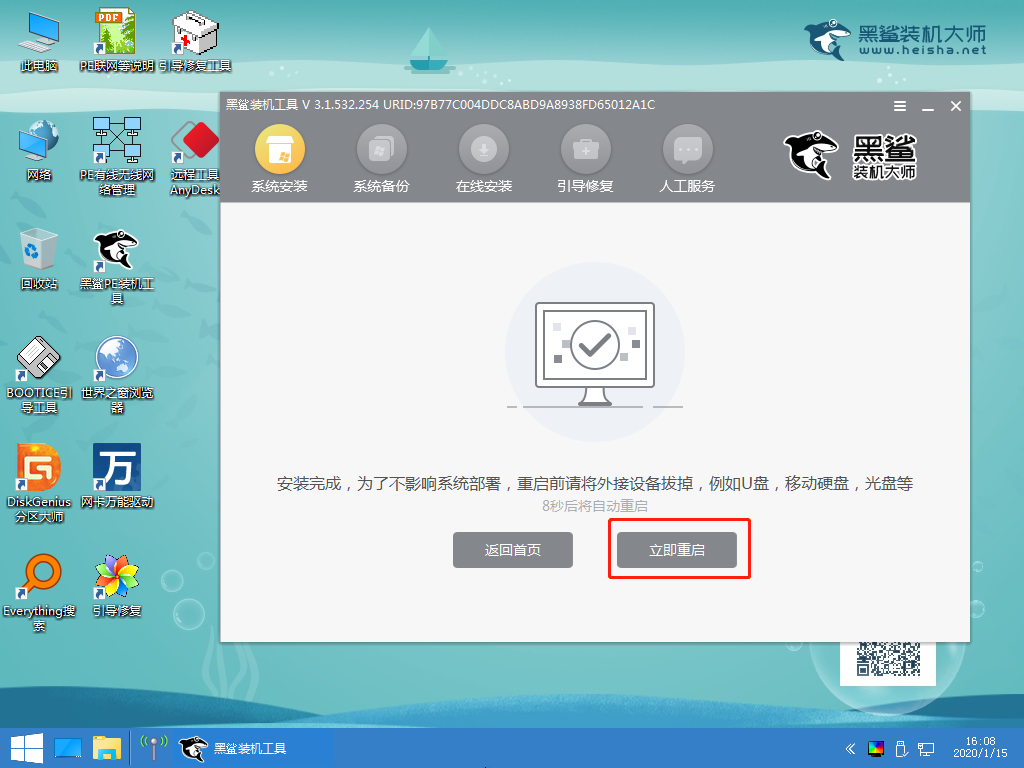
8.經(jīng)過(guò)多次重啟部署安裝,最終進(jìn)入win10桌面。

以上就是本次小編為大家?guī)?lái)的戴爾Latitude 14 5000(E5440)重裝win10系統(tǒng)的詳細(xì)教程,希望此篇教程可以幫助到大家。
上一篇: win10系統(tǒng)右鍵添加重啟選項(xiàng)的方法 下一篇: 華碩x580nv3450筆記本u盤(pán)安裝win7系統(tǒng)教程
